Aktualisiert April 2024: Erhalten Sie keine Fehlermeldungen mehr und verlangsamen Sie Ihr System mit unserem Optimierungstool. Hol es dir jetzt unter diesen Link
- Laden Sie das Reparaturtool hier.
- Lassen Sie Ihren Computer scannen.
- Das Tool wird dann deinen Computer reparieren.
Einer der Gründe für dieUngültige Dateihandle”Fehler in Windows beim Löschen einer Datei ist, dass ein reservierter Name für ihren Namen verwendet wird.
Wie in diesem Microsoft-Artikel erwähnt, sollten Sie beim Erstellen von Dateien / Ordnern im Windows-Dateisystem nicht die folgenden reservierten Namen verwenden:
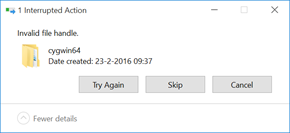
CON, PRN, AUX, NUL
COM1, COM2, COM3, COM4, COM5, COM6, COM7, COM8, COM9
LPT1, LPT2, LPT3, LPT4, LPT5, LPT6, LPT7, LPT8, LPT9
Vermeiden Sie auch diese Namen, auf die unmittelbar eine Erweiterung folgt. NUL.txt wird beispielsweise nicht empfohlen.
Was ist die Ursache für die Fehlermeldung "Ungültiges Dateihandle" unter Windows 10?
Der Grund für diesen Fehler ist nach dem Lesen der von Microsoft bereitgestellten Namenskonventionen sehr klar.
Der Datei- / Ordnername ist ein reservierter Name: Die Fehlermeldung wird angezeigt, wenn die zu löschende Datei einen reservierten Namen hat. Die Verwendung von reservierten Namen ist von Microsoft verboten und darf nicht verunglimpft werden.
Nachdem Sie nun die Namenskonventionen von Microsoft und die Ursache der Fehlermeldung kennen, können Sie diese überwinden, indem Sie die nachstehende Lösung befolgen.
Aktualisierung vom April 2024:
Sie können jetzt PC-Probleme verhindern, indem Sie dieses Tool verwenden, z. B. um Sie vor Dateiverlust und Malware zu schützen. Darüber hinaus ist es eine großartige Möglichkeit, Ihren Computer für maximale Leistung zu optimieren. Das Programm behebt mit Leichtigkeit häufig auftretende Fehler, die auf Windows-Systemen auftreten können – ohne stundenlange Fehlerbehebung, wenn Sie die perfekte Lösung zur Hand haben:
- Schritt 1: Laden Sie das PC Repair & Optimizer Tool herunter (Windows 10, 8, 7, XP, Vista - Microsoft Gold-zertifiziert).
- Schritt 2: Klicken Sie auf “Scan starten”, Um Windows-Registrierungsprobleme zu finden, die PC-Probleme verursachen könnten.
- Schritt 3: Klicken Sie auf “Repariere alles”Um alle Probleme zu beheben.
Einen Ordner mit einem ungültigen Dateinamen löschen oder umbenennen
- Öffnen Sie ein Eingabeaufforderungsfenster (klicken Sie auf die Schaltfläche Start und geben Sie "cmd" ein).
- Navigieren Sie zu dem Ordner, der diesen Ordner enthält (geben Sie "cd temp \ Ordnername \ Ordnername \ Ordnername \ Ordnername \ was auch immer" ein).
- Benennen Sie die Datei oder den Ordner mit dem langen Win95 / DOS-Dateinamen um. Stellen wir uns vor, es heißt "invalidfilename" (ren invali ~ 1 goodname).
- Löschen Sie den Ordner (rd goodname).
Hotfixes anwenden
Patches oder Service Packs lösen dieses Problem wie unten beschrieben. Die Updates beheben dieses Problem.
Sofern nichts anderes angegeben ist, wurden kritische Hot Fix-Updates des FTP-Servers nur mit den englischen Versionen unserer Produkte getestet.
Verwenden Sie die Eingabeaufforderung

Sie müssen die Befehlszeile verwenden. Beginnen Sie, indem Sie im Startmenü cmd eingeben und die Eingabetaste drücken.
Geben Sie diesen Befehl in das Befehlszeilenfenster ein:
del "\\. \ F: \ Filme \ Con Man \ Con.Man.2018.720p.WEBRip.x264- [YTS.AM] .mp4"
Er sollte die Akte loswerden. Ähnliche Befehle können für andere problematische Dateien verwendet werden.
(Übrigens ist die Erweiterung.mp4 meiner Meinung nach, weil Sie sie nicht angegeben haben. Es kann tatsächlich anders sein, passen Sie sie entsprechend an.)
Wenn der Ordner auch nicht gelöscht werden kann, leeren Sie ihn und verwenden Sie diesen Befehl:
rd "\\. \ F: \ Movies \ Con Man"
Wenn Sie versuchen, eine Datei zu löschen, gehen Sie wie folgt vor:
Öffnen Sie eine Eingabeaufforderung wie oben beschrieben.
Geben Sie den folgenden Befehl ein und drücken Sie die Eingabetaste:
del \\. \ c: \ Temp \ con.txt
Um eine Datei zu löschen, geben Sie einfach die Dateierweiterung an und verwenden Sie den Befehl del anstelle von rd.
Das ist alles, Sie haben wahrscheinlich die Datei / den Ordner von Ihrem System gelöscht.
Expertentipp: Dieses Reparaturtool scannt die Repositorys und ersetzt beschädigte oder fehlende Dateien, wenn keine dieser Methoden funktioniert hat. Es funktioniert in den meisten Fällen gut, wenn das Problem auf eine Systembeschädigung zurückzuführen ist. Dieses Tool optimiert auch Ihr System, um die Leistung zu maximieren. Es kann per heruntergeladen werden Mit einem Klick hier

CCNA, Webentwickler, PC-Problembehandlung
Ich bin ein Computerenthusiast und ein praktizierender IT-Fachmann. Ich habe jahrelange Erfahrung in der Computerprogrammierung, Fehlerbehebung und Reparatur von Hardware. Ich spezialisiere mich auf Webentwicklung und Datenbankdesign. Ich habe auch eine CCNA-Zertifizierung für Netzwerkdesign und Fehlerbehebung.

